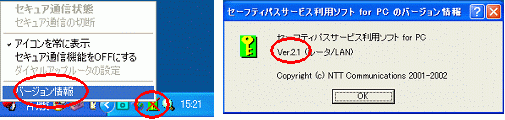| 本アップデートファイル(Ver.3.0)は、以下の条件に適用できます。 |
| ・ |
対応OS:Windows 98 / Me / 2000 / XP(注意: Windows95には対応していません) |
| ・ |
セーフティパスサービス利用ソフト for PC Ver.2.0〜2.1a(Windows版)がインストール済みであること
|
| ・ |
ICカードリーダーが接続されていること
(ICカードリーダーが接続されていない場合、Windows2000/XPをご利用の方は、ICカードリーダーを接続してから、Ver.3.0アップデートファイルのダウンロード/インストールを行ってください。Windows98/Meをご利用の方は、ICカードリーダーの接続後、パソコンを再起動してからVer.3.0アップデートファイルのダウンロード/インストールを行ってください。) |
【ご注意】 |
アップデートにより、お客様パスワードの変更はありません。
なお、パスワードを「保存する」と設定していたお客様は、アップデートにより一旦、「保存する」機能が解除されますので、お手数ですが、最初のセーフティパス接続時、新たに、同じパスワードをご自身で投入した上で、改めて、パスワードを「保存する」設定をしていただく必要があります。(パスワードに関するお問い合わせは、こちらへ) |